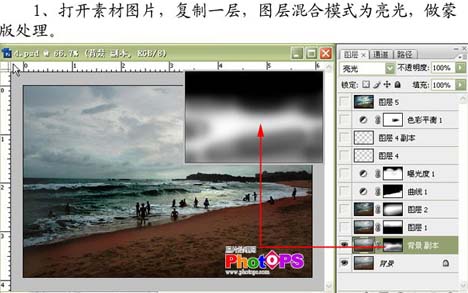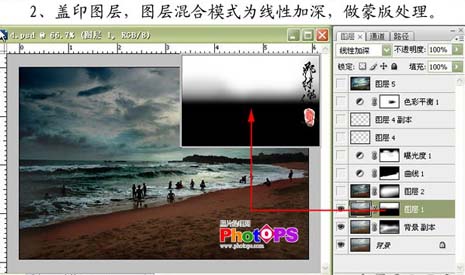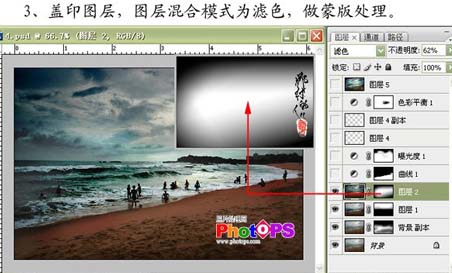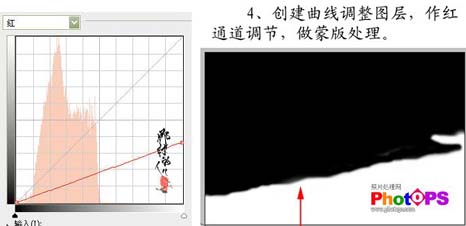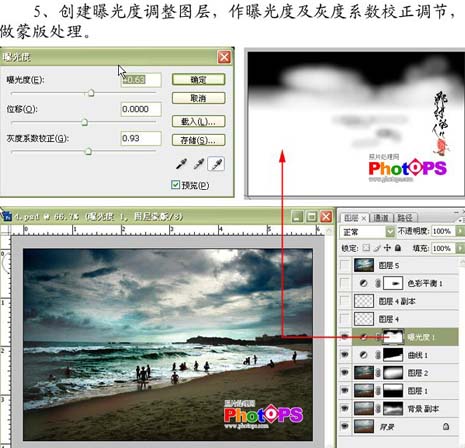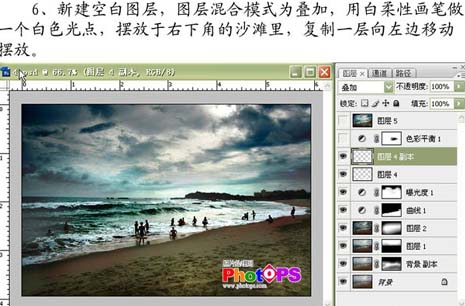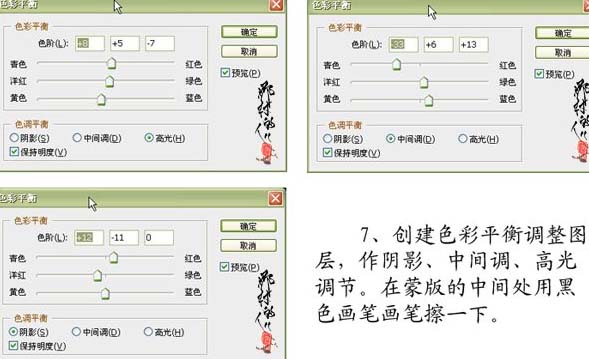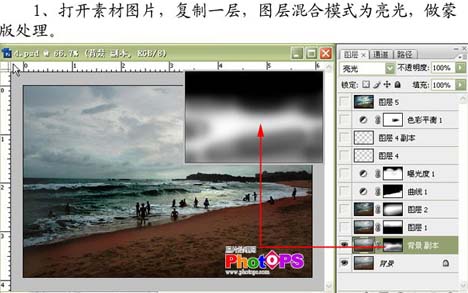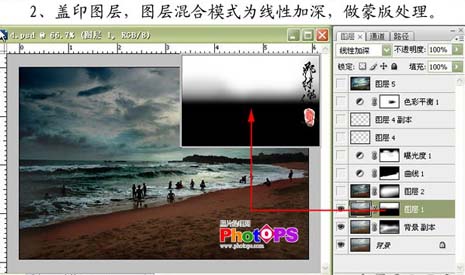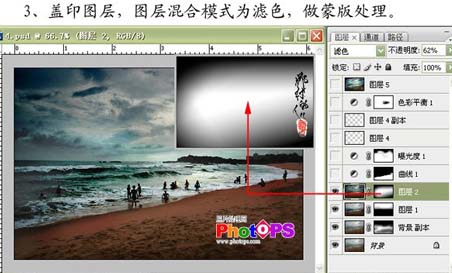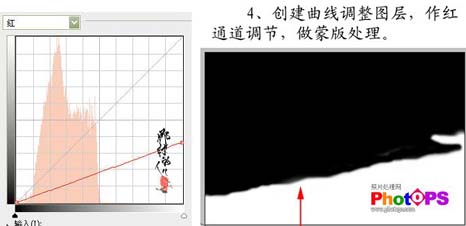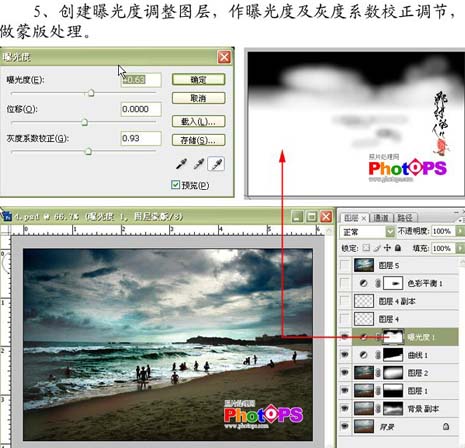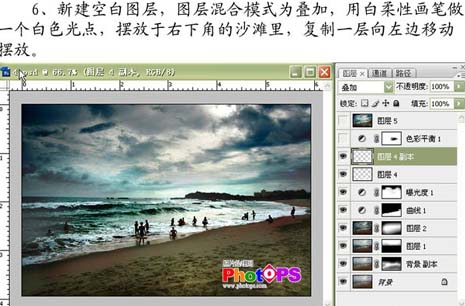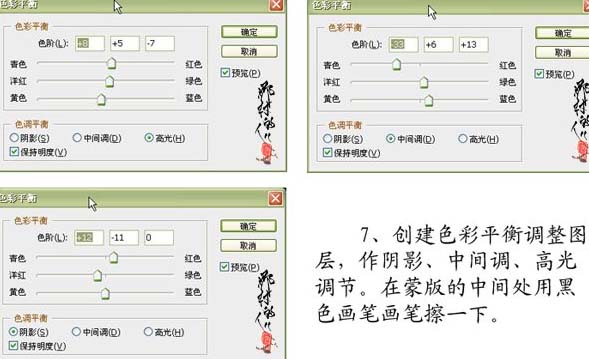爱Phaeton爱
2016-02-01 23:06
生活已是百般艰难,为何不努力一点。下面图老师就给大家分享Photoshop增强海景照片的光感及清晰度,希望可以让热爱学习的朋友们体会到PS的小小的乐趣。
原图
最终效果
1、打开素材图片,复制一层,图层混合模式改为“亮光”,加上图层蒙版用黑色画笔适当的涂抹一下,大致涂抹效果如下图。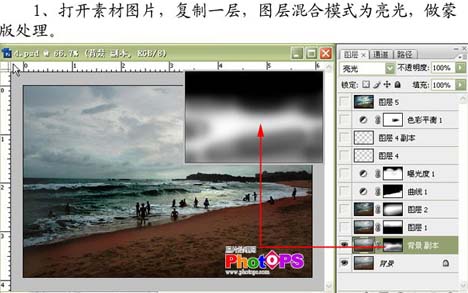
(本文来源于图老师网站,更多请访问http://m.tulaoshi.com/psxpcl/)2、新建一个图层,按Ctrl + Alt + Shift + E盖印图层,图层混合模式改为“线性加深”,做蒙版处理。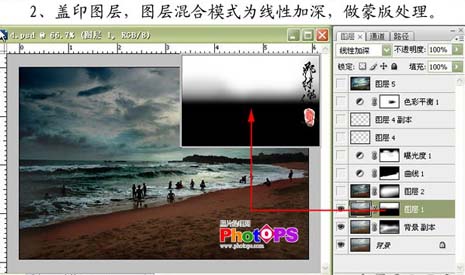
3、新建一个图层,盖印图层,图层混合模式改为“滤色”,做蒙版处理。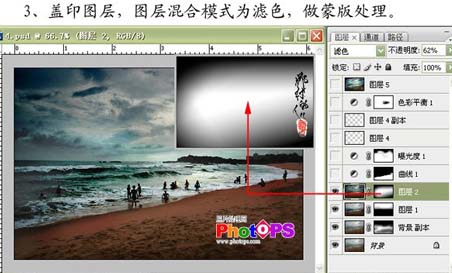
4、创建曲线调整图层,做红通道调节,再做蒙版处理。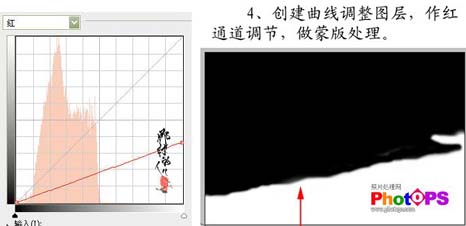

5、创建曝光度调整图层,参数设置如下图,确定后做蒙版处理。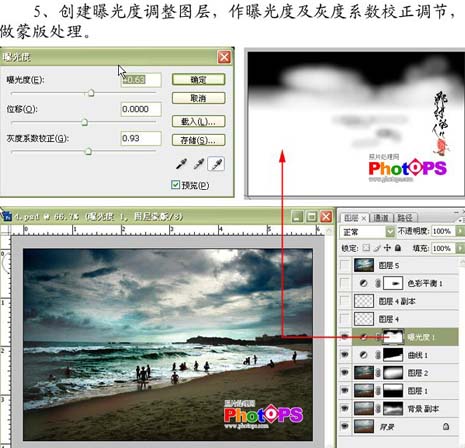
6、新建一个空白图层,图层混合模式改为“叠加”,用白色柔性画笔做一个白色光点,摆放在右下角的沙滩里,复制一层向左移动摆放。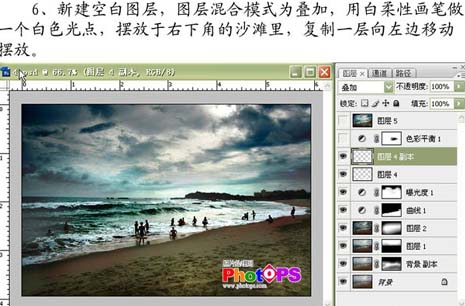
7、创建色彩平衡调整图层,作阴影、中间调、高光调节。在蒙版的中间处用黑色画笔擦一下。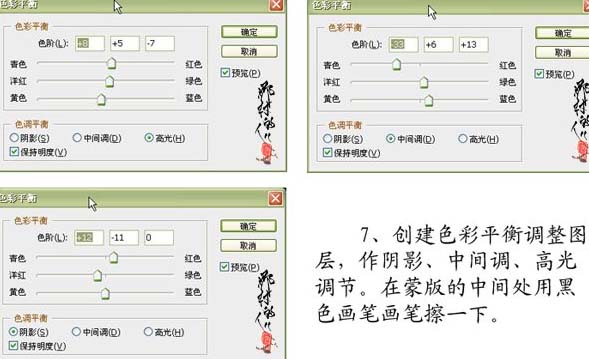

(本文来源于图老师网站,更多请访问http://m.tulaoshi.com/psxpcl/)
8、新建一个图层,盖印图层,做降噪及锐化操作,到这步操作完成。